Kuidas avada Zip- või Rar-fail Android-seadmes
Androidi Näpunäited Ja Nipid / / August 05, 2021
ZIP ja RAR on kaks kõige sagedamini kasutatavat tihendusfaili vormingut, kuid Android ei toeta neid faile loomupäraselt. Seega muutub kasutajate jaoks mõistatuseks avada oma Android-seadmes Zip- või Rar-fail.
Näiteks kui teil on kaust 1 GB, siis kui tihendate, on see umbes 500–800 GB. Sõltuvalt pakkimistüübist muudab tihendatud fail algsest suurusest palju väiksema.
Vähe sellest, vaid ka tihendatud fail ühildub kõigi sealsete opsüsteemidega. See tähendab, et see toetab ka teie iOS-i või Android-i nutitelefone ja tahvelarvuteid.

Kuidas avada Zip- või Rar-fail Android-seadmes?
Selles artiklis käsitleme, kuidas sisu Android-seadme tihendatud Zip- ja RAR-failidest välja tõmmata. Muidugi kasutame Zip- või RAR-failide avamiseks kolmanda osapoole rakendust, kuna Androidil pole tihendatud faili avamiseks mingit kohalikku tuge ega funktsiooni.
ZArchiveri kasutamine Zip- ja RAR-failide avamiseks
Esiteks avage Google Play pood, otsige ZArhiivijaja installige rakendus nutitelefoni. Võite klõpsata ka lingil siin rakenduse allalaadimiseks Google Play poe kaudu. ZArchiver on täiustatud rakendus.
Selle abil saate oma nutitelefonis ekstraheerida, avada nii Zip- kui ka RAR-failid. Veelgi enam, saate luua tihendatud faile vastavalt eelistatud laiendusele.
Saate lubada paroolikaitse, muuta Zip-faili, eraldada jagatud RAR-faile ja palju muud. Pealegi on rakendus täiesti tasuta ning liides on suurepärane, väga lihtne ja hõlpsasti navigeeritav.
Nii et kui olete rakenduse Play poe kaudu installinud, klõpsake nuppu Avatud nupp ZArchiveri avamiseks.
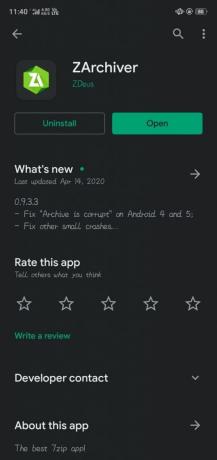
Nüüd navigeerige ZArchiveri rakenduses kataloogi, kus olete hoidnud Zip- ja RAR-faile. Võite lihtsalt kerida alla ja otsida juhendit või klõpsata mõne vanema kataloogi otsinguikooni kõrval oleval rippmenüül.
Igatahes leidke lihtsalt failid, kataloogi avamiseks klõpsake lihtsalt selle avamiseks, nii lihtsalt. Lisaks saate faili tippida ja otsida. See on nagu täielik failihaldur, mis toetab ka tihendatud faile.
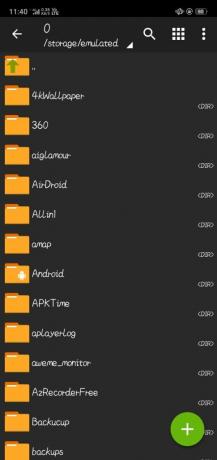
Kui olete avanud Zip- või Rar-failid, mida soovite avada, klõpsake seda, ilmub altpoolt menüü.
Valige Vaade kui soovite arhiivi avada ja faile vaadata, või valige muu Väljavõte kui soovite Zip / Rar-failide sisu oma Android-kataloogi ekstraktida.
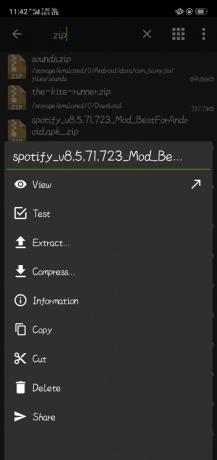
Nii avate oma Android-seadmes Zip- või RAR-faili nii. Kui teile ei meeldi ZArchiveri rakendus, võite proovida ka alternatiive. Võite installida muid sarnaseid rakendusi, näiteks WinZip ja RAR, millel on kõik ZArchiveri funktsioonid ja palju muud.
Järeldus
Android-seadmes Zip- või RAR-faili avamiseks minge kõigepealt Play poodi ja laadige alla ZArchiver või mõni muu alternatiiv. Avage rakendus, leidke kataloog, kus asuvad Zip- ja RAR-failid.
Seejärel klõpsake tihendatud faili sisu vaatamiseks lihtsalt Zip- või RAR-failil klõpsake nuppu View. Või võite tihendatud faili sisu oma Android-kataloogi ekstraktimiseks valida käsu Väljavõtte.
Toimetaja valik:
- Laadige alla Samsung Galaxy M31s stock-taustapildid
- Samsung Notes vs Evernote: kumb Note'i rakendus on Galaxy seadme jaoks parem
- Kuidas reaalajas kontakte Androidist iPhone'i teisaldada?
- XCloud Gaming: kuidas mängida Xboxi mänge oma Android-telefonis
- Kuidas muuta vaikebrauserit iPhone'is ja iPadis
Rahul on arvutiteaduse eriala üliõpilane, kellel on tohutu huvi tehnika ja krüptoraha teemade vastu. Ta veedab suurema osa ajast kas kirjutades või muusikat kuulates või reisides nägemata paikades. Ta usub, et šokolaad on lahendus kõigile tema probleemidele. Elu juhtub ja kohv aitab.



![Laadige alla Xiaomi Redmi 10X Pro aktsiatapeet [Full HD +]](/f/8e7155978836bb00e8e7f597cf363583.jpg?width=288&height=384)